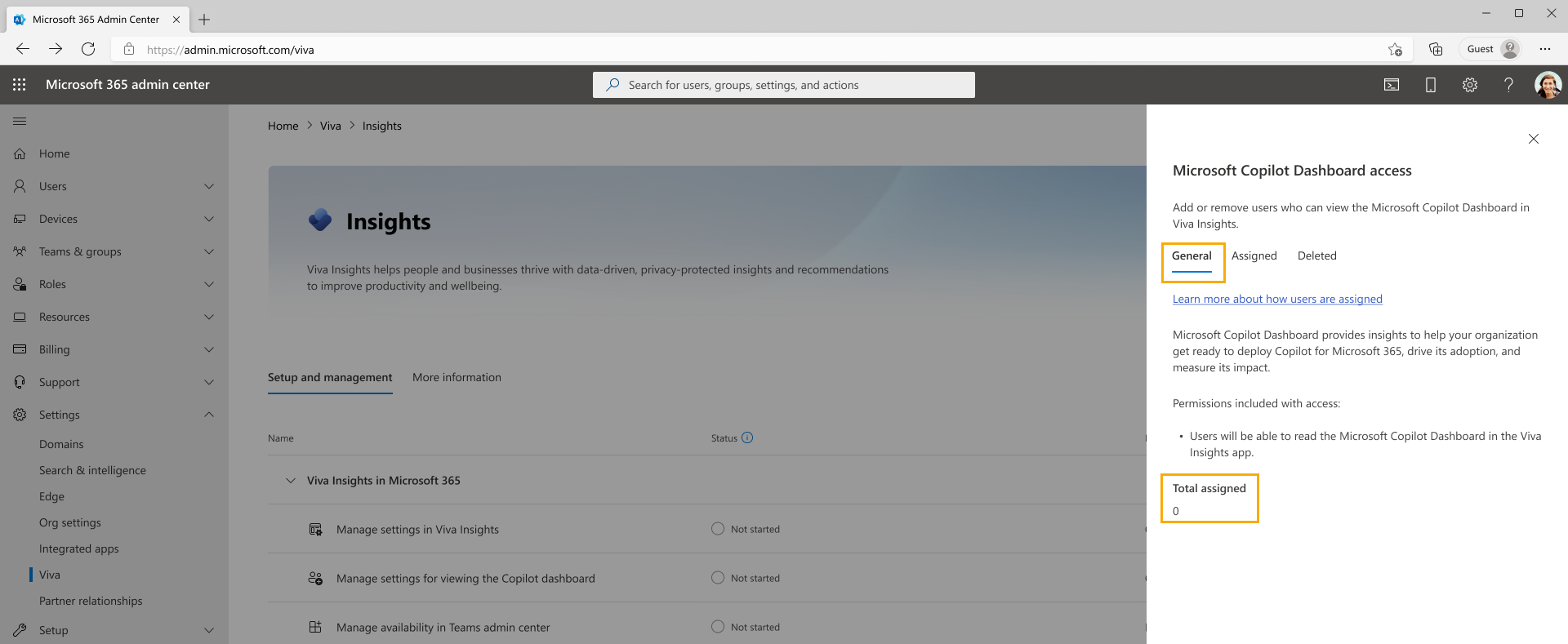Управление параметрами панели мониторинга Microsoft Copilot
Примечание.
Эта функция постепенно развертывается для всех клиентов с более чем 50 назначенными Copilot лицензиями.
Администратор может настроить несколько функций панели мониторинга Microsoft Copilot. Эти параметры, например, управляют доступом к панели мониторинга, передают данные организации, управляют списком пользователей, не являющихся Copilot, создают список исключений, передают агрегированные данные опросов и минимальный размер группы для создания аналитических сведений. Давайте рассмотрим их.
Управление доступом для отдельных пользователей
Эти действия должны выполняться глобальным администратором Microsoft 365.
Примечание.
При добавлении или удалении пользователей на панели мониторинга изменение войдет в силу через 24 часа.
Вы также можете включить или отключить доступ к панели мониторинга для отдельных пользователей.
В Центр администрирования Microsoft 365:
Перейдите на вкладку Параметры и выберите Microsoft Viva, а затем Viva Insights. Если вы еще не вошли в систему, необходимо ввести учетные данные.
В разделе Viva Insights в Microsoft 365 выберите Управление параметрами для просмотра панели мониторинга Copilot.
Чтобы узнать, сколько сотрудников имеют автоматический доступ, в верхней части экрана выберите Общие.
Чтобы включить доступ для новых пользователей отчетов, выполните приведенные далее действия.
Найдите людей, которые вы хотите добавить, и выберите их из списка.
В нижней части экрана выберите Добавить.
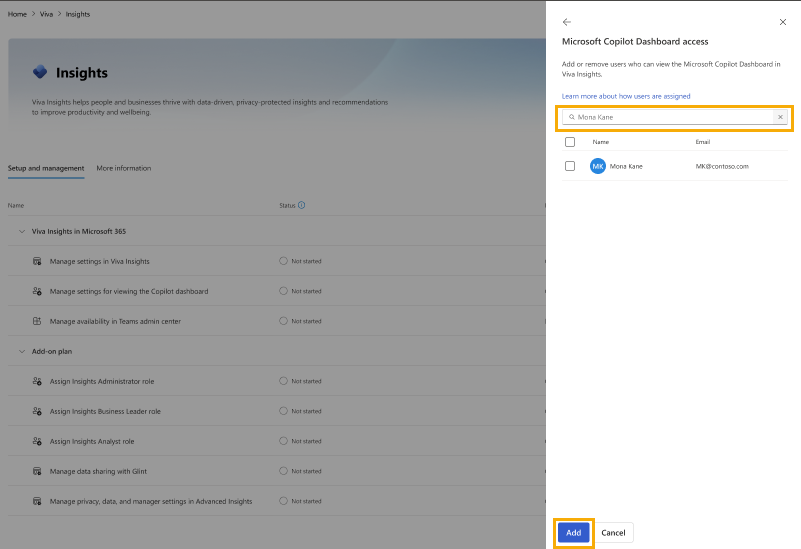
Чтобы отключить доступ для существующих пользователей отчетов, выполните приведенные далее действия.
В верхней части страницы выберите Назначено.
Выберите пользователей из списка, для которых вы хотите удалить доступ.
Выберите Удалить пользователя.
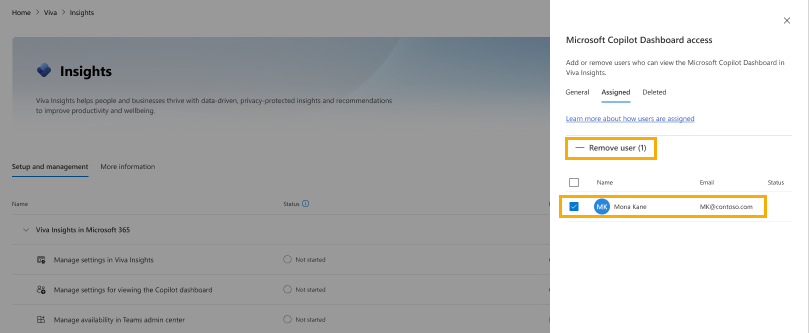
Делегирование доступа к панели мониторинга:
Если у вас есть доступ к панели мониторинга, вы также можете делегировать доступ к панели мониторинга другим пользователям в вашей компании. Инструкции.
Примечание.
Сотрудники могут просматривать панель мониторинга в Viva Insights Teams или веб-приложении. Чтобы установить приложение Teams, используйте эти инструкции (по умолчанию оно включено).
Удаление доступа к панели мониторинга для всего клиента с помощью PowerShell
Эти действия должны выполняться глобальным администратором Microsoft 365.
Вы можете настроить политику для отключения панели мониторинга для клиента с помощью командлетов PowerShell. Это политика на уровне клиента, а не политика уровня пользователя или группы. Пользователи не смогут получить доступ к панели мониторинга до тех пор, пока вы не удалите или не обновите политику, даже если они были добавлены в Центр администрирования Microsoft 365 с помощью описанного выше процесса. Прежде чем использовать командлет, необходимо установить модуль и войти в систему для проверки подлинности. Узнайте больше о настройке этих политик.
- Подключитесь к Exchange Online и при появлении запроса войдите с учетными данными администратора.
- После входа вы можете управлять доступом для клиента с помощью командлета Add-VivaModuleFeaturePolicy Add-VivaModuleFeaturePolicy.
Пример. Отключение панели мониторинга для всех пользователей в клиенте
ModuleId : VivaInsights
FeatureId : CopilotDashboard
Name : DisableFeatureForAll
IsFeatureEnabled : false
Everyone
Отключение автоматического включения панели мониторинга с помощью PowerShell
Эти действия должны выполняться глобальным администратором Microsoft 365.
Эта функция управления доступом позволяет глобальным администраторам включать или отключать функцию автоматического включения для панели мониторинга Copilot в своем клиенте. Этот элемент управления поддерживает только политики на уровне клиента, а не политики уровня пользователей или групп. Вы можете задать политики клиента с помощью командлетов PowerShell. Узнайте больше о настройке этих политик. Узнайте больше о настройке этих политик.
Состояние по умолчанию: включено, то есть соответствующие пользователи будут автоматически включены для доступа к панели мониторинга на основе критериев идентификации.
Отключить или включить. Администраторы могут отключить элемент управления автоматическим включением панели мониторинга для всего клиента с помощью командлетов PowerShell. При отключении элемента управления любой пользователь не может получить автоматический доступ к панели мониторинга.
Примечание.
Политики уровня пользователей и групп не поддерживаются для этой функции и не вступают в силу при их использовании.
Подключитесь к Exchange Online и при появлении запроса войдите с учетными данными администратора.
После входа вы можете управлять доступом для клиента с помощью командлета Add-VivaModuleFeaturePolicy Add-VivaModuleFeaturePolicy.
Пример. Отключение автоматического включения панели мониторинга для клиента
ModuleId : VivaInsights
FeatureId : AutoCxoIdentification
Name : DisableFeatureForAll
IsFeatureEnabled : false
Everyone
Загрузка данных организации
Для Viva Insights клиентов
Эти действия применяются к администраторам Viva Insights.
Примечание.
Этот процесс отправки данных начнет действовать в течение семи дней.
Если у вашей компании есть лицензии на Viva Insights, администратор Аналитики может продолжать передавать данные организации с помощью расширенного приложения Insights, как описано здесь. Глобальный администратор может отправить дополнительные атрибуты организации через Центр администрирования Microsoft 365, выполнив следующие действия.
Существует два способа передачи данных организации:
Администратор Viva Insights может передавать данные через приложение advanced insights, выполнив следующие действия. Это рекомендуемый способ отправки данных, если у вас есть Viva Insights.
- Дополнительные сведения о качестве данных см. в приложении advanced insights.
- Чтобы избежать дополнительных задержек с данными, отображаемыми на панели мониторинга, администратор аналитики должен включить поля EffectiveDate и задать дату раньше даты отправки. Подробнее.
Глобальный администратор Microsoft 365 может передавать данные через Центр администрирования, выполнив следующие действия.
Если Viva Insights администратор и глобальный администратор отправляют данные, на панели мониторинга отображаются аналитические сведения на основе объединения отправляемых данных и отображаются данные на основе последней отправки. Отправленный .csv файл должен содержать обязательные атрибуты, показанные ниже, в противном случае данные не будут отображаться на панели мониторинга.
Ниже приведены атрибуты, используемые на панели мониторинга Copilot. При соответствующей отправке администратор должен использовать те же имена атрибутов, что и ниже.
| Имена атрибутов для данных организации в Viva Insights | Имена атрибутов для данных организации в Microsoft 365 | Обязательный или необязательный для панели мониторинга Copilot |
|---|---|---|
| Идентификатор участника | Microsoft_PersonEmail | Обязательный |
| ManagerId | Microsoft_ManagerEmail | Обязательный |
| Организация | Microsoft_Organization | Обязательный |
| FunctionType | Microsoft_JobDiscipline | Необязательный параметр. Фильтр "Функция задания" на панели мониторинга будет доступен при отправке этого атрибута. |
Для клиентов Copilot
Этот процесс относится к глобальному администратору Microsoft 365.
Примечание.
Этот процесс отправки данных начнет действовать в течение семи дней.
Если у вашей компании есть лицензии Copilot, но не Viva Insights лицензии, вы можете передать данные организации через Центр администрирования Microsoft 365, выполнив следующие действия.
Ниже приведены атрибуты, используемые на панели мониторинга. При отправке данных администратор должен использовать те же имена атрибутов, что и ниже.
| Имена атрибутов для данных организации в Microsoft 365 | Обязательный или необязательный для панели мониторинга Copilot |
|---|---|
| Microsoft_PersonEmail | Обязательный |
| Microsoft_ManagerEmail | Обязательный |
| Microsoft_Organization | Обязательный |
| Microsoft_JobDiscipline | Необязательный параметр. Фильтр "Функция задания" на панели мониторинга будет доступен при отправке этого атрибута. |
Отправка агрегированных результатов опроса
Этот процесс относится к глобальному администратору Microsoft 365.
Вы также можете отправить агрегированные ответы на опросы, чтобы включить сводное представление тональности Copilot для всей компании. Узнайте, как использовать эти шаги. Если вы используете этот метод отправки, фильтры и тепловые карты не поддерживаются. Фильтры и тепловые карты доступны только для клиентов с лицензией на Viva Insights.
Примечание.
Если данные опроса передаются как в виде файла .csv, так и в виде агрегированных результатов через Центр администрирования Microsoft 365, на панели мониторинга отображаются только результаты .csv опроса. Если впоследствии удалить данные .csv, агрегированные результаты будут отображаться на панели мониторинга.
Установка минимального размера группы
Эти действия применяются как к глобальным администраторам Microsoft 365, так и к администраторам Viva Insights.
Примечание.
Это изменение войдет в силу через 24 часа. Он будет использоваться для сравнения метрик между группами на панели мониторинга Copilot.
Страницы внедрения и влияния панели мониторинга предоставляют метрики на уровне группы для групп, которые соответствуют заданному минимальному размеру группы или превышают его( по умолчанию — 10 сотрудников).
Если у вашего клиента нет лицензии на Viva Insights и вы являетесь глобальным администратором, выполните следующие действия, чтобы задать минимальный размер группы:
В центре Microsoft 365 Admin перейдите на вкладку Параметры и выберите Microsoft Viva, а затем Microsoft Viva Insights.
В разделе Панель мониторинга Copilot в Microsoft 365 выберите Управление минимальным размером группы.
Введите нужный минимальный размер группы, который должен быть не менее пяти, а затем нажмите кнопку Сохранить.
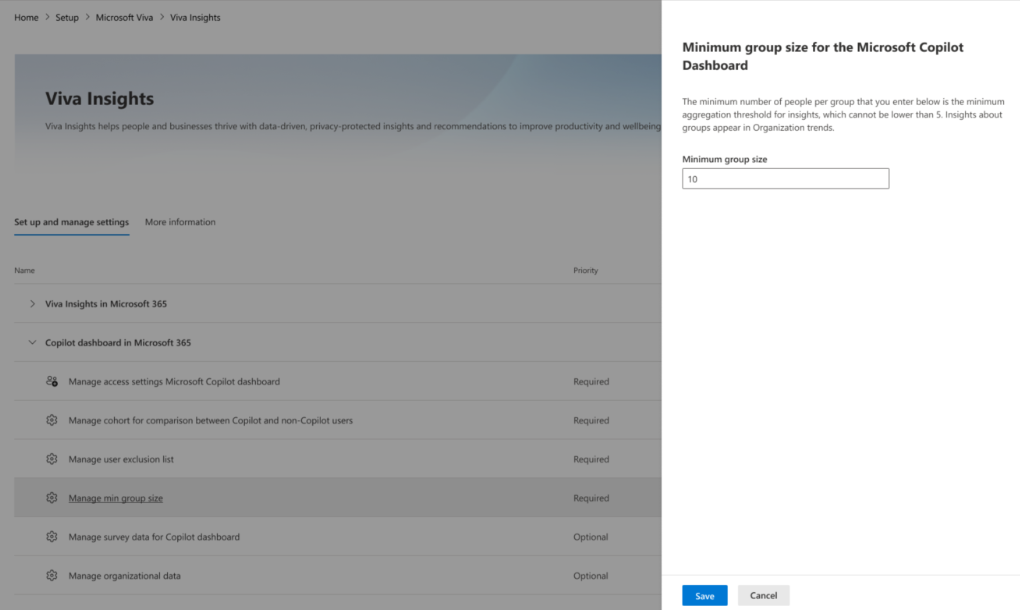
Или, если у вашего клиента есть лицензия на Viva Insights и вы являетесь администратором Viva Insights, выполните следующие действия, чтобы изменить минимальный размер группы.
Управление и отправка пользователей, не являющихся пользователями Copilot
Эти действия применимы к глобальным администраторам Microsoft 365.
Примечание.
При отправке списка пользователей, не являющихся copilot, для когортного анализа процесс может занять до пяти дней. Он будет использоваться для сравнения метрик между группами на панели мониторинга Copilot.
Эта функция позволяет отправлять список пользователей, не являющихся copilot, для анализа когорты на панели мониторинга. Анализ когорт позволяет руководителям сравнивать различные метрики двух групп пользователей: пользователей Copilot и пользователей, не являющихся пользователями Copilot.
Максимальное число пользователей, которые можно добавить для отправки когорты, равно количеству доступных лицензий Copilot. Дополнительные пользователи, добавленные вами, не обрабатываются в списке когорт.
Список пользователей для анализа когорты можно отправить в центр Microsoft 365 Admin. Для этого выполните указанные ниже действия.
Перейдите на вкладку Параметры и выберите Microsoft Viva, а затем Microsoft Viva Insights.
В разделе панель мониторинга Microsoft Copilot выберите Управление пользователями, не являющихся пользователями Copilot.
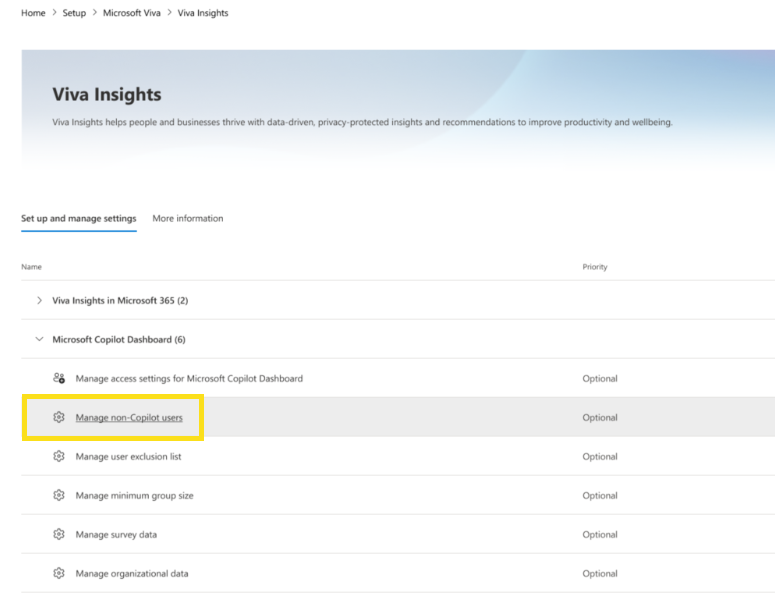
Выберите Импорт пользователей. Затем выберите режим отправки: Добавить к существующим пользователям или Заменить все существующие новыми пользователями. Добавление к существующим пользователям добавляет новых пользователей в существующий список, а замена всех существующих новыми пользователями перезаписывает существующий список новыми пользователями.
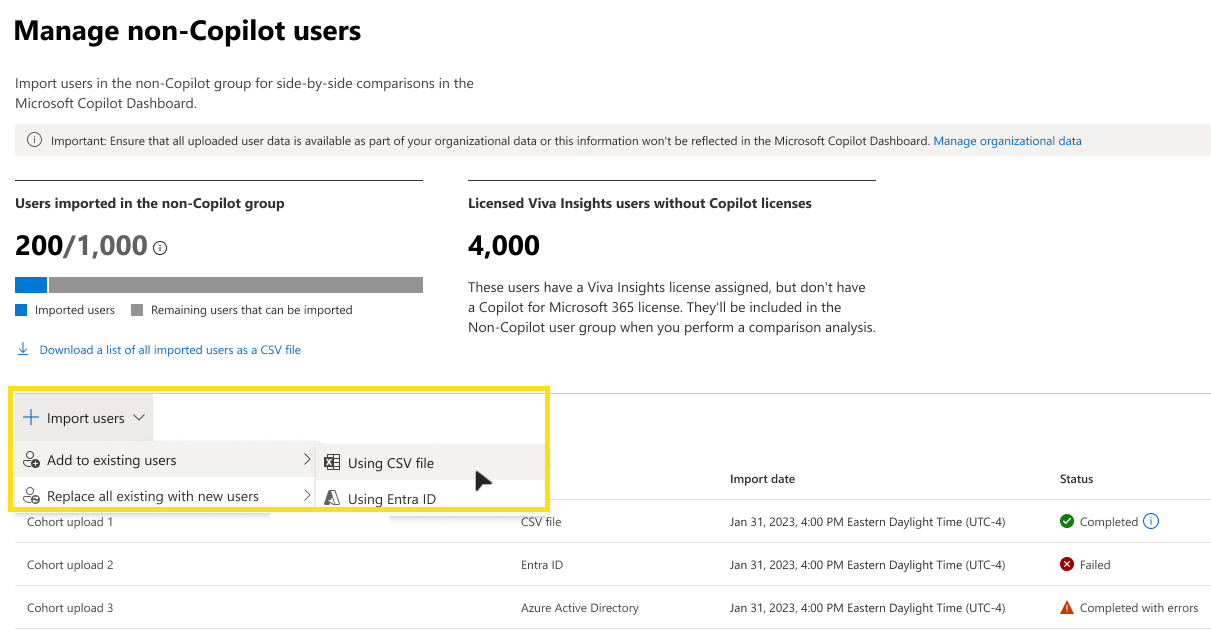
Примечание.
Вы сможете отправлять пользователей, не являющихся Copilot, с идентификатором Entra в ближайшие недели.
Чтобы отправить список пользователей, отправьте файл .csv, содержащий "PersonId" пользователей, которые вы хотите включить в анализ когорты. PersonId — это уникальный идентификатор записи сотрудника. Это может быть основной SMTP-адрес или псевдоним электронной почты сотрудника. Например, person.name@xyz.com. Для получения рекомендаций можно скачать шаблон для файла .csv из Центра администрирования.
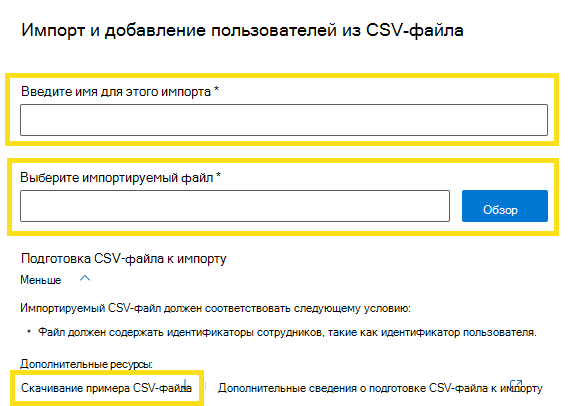
Проверка списка пользователей. Перед отправкой списка можно проверить данные, чтобы убедиться, что они точны и соответствуют правилам форматирования. Проверка проверяет наличие ошибок, таких как отсутствующие или недопустимые атрибуты, повторяющиеся или конфликтующие записи или неподдерживаемые символы. Результаты проверки показывают количество ошибок, предупреждений и успешных записей, а результаты позволяют скачать подробный отчет или исправить ошибки в файле.
Подтверждение списка пользователей. После отправки списка вы можете подтвердить данные и просмотреть сводку состояния отправки, например количество добавленных, удаленных или обновленных пользователей, режим отправки, дату и время отправки. Подтверждение также показывает образец отправленных данных и позволяет скачать полный список или отменить отправку.
Сценарии отправки когорт на основе Viva Insights лицензий
Из-за последних обновлений панели мониторинга Copilot существует несколько сценариев, связанных с количеством Viva Insights лицензий в клиенте в течение определенных периодов времени.
Сценарий 1. Клиент имеет лицензии на Viva Insights 30 июня 2024 г. и продолжает иметь лицензии в будущем
Все пользователи, не использующие Copilot, имеющие Viva Insights лицензии, отображаются как пользователи, не являющиеся пользователями Copilot, в когорте. При отправке дополнительных пользователей для когортного анализа они добавляются в список пользователей, не являющихся copilot. При отправке списка когорт пользователей в режиме замены они будут включены как пользователи, не являющиеся пользователями Copilot.
Сценарий 2. Клиент имеет Viva Insights лицензии на 30 июня 2024 г., но не имеет их в будущем
Начиная с 1 июля 2024 г., когорта пользователей, не являющихся copilot, составляет 0. Используйте отправку когорты, чтобы создать список пользователей для анализа когорты. Журнал не сохраняется для пользователей, не являющихся Copilot, которые ранее Viva Insights лицензии.
Сценарий 3. Клиент не имеет лицензий на Viva Insights 30 июня 2024 г. и не имеет каких-либо в будущем
Вы можете отправлять только пользователей, не являющихся copilot, в Центр администрирования Microsoft 365. Список пользователей, не являющихся пользователями Copilot, — это тот же список когортных пользователей, которые отправлены.
Сценарий 4. Клиент не имеет лицензий на Viva Insights 30 июня 2024 г., но приобретает лицензии в любое время в будущем
Когда клиент приобретает Viva Insights лицензии, выделенные пользователям, не входящим в Copilot, эта группа входит в анализ когорты вместе с дополнительными пользователями, не входящими в Copilot, в центр Microsoft 365 Admin.
Создание списка исключений (скрытие пользователей из агрегатов)
Этот процесс относится к глобальным администраторам Microsoft 365.
Важно!
Если не создать список исключений, все сотрудники, имеющие лицензию Copilot, лицензию на Viva Insights или отправленные вручную с помощью функции отправки когорты в Центре администрирования, будут включены в аналитические сведения панели мониторинга Copilot. Все предыдущие исключения, сделанные в аналитике workbench, не применяются к этой функции. Исключения пользователей, которые вы делаете с помощью этой функции, не применяются в других местах в Viva Insights или аналитике workbench.
Примечание.
При отправке списка исключений выполнение и завершение процесса может занять до пяти дней. Это означает, что пользователи не будут исключены сразу после отправки списка.
Вашей организации может потребоваться исключить включение определенных пользователей в агрегированные аналитические сведения на панели мониторинга Microsoft Copilot по различным причинам, например по юридическим, нормативным или этическим соображениям.
Список исключений пользователей позволяет глобальным администраторам указать, какие данные сотрудников не должны отображаться на панели мониторинга.
Вы можете получить доступ к этой функции в центре Microsoft 365 Admin, выполнив следующие действия:
Перейдите на вкладку Параметры и выберите Microsoft Viva, а затем Microsoft Viva Insights.
Выберите список исключений для Copilot на панели мониторинга Microsoft 365.
Выберите Импорт пользователей. Затем выберите режим отправки: Добавить к существующим пользователям или Заменить все существующие новыми пользователями. Добавление к существующим пользователям добавляет новых пользователей в существующий список, а замена всех существующих новыми пользователями перезаписывает существующий список новыми пользователями.
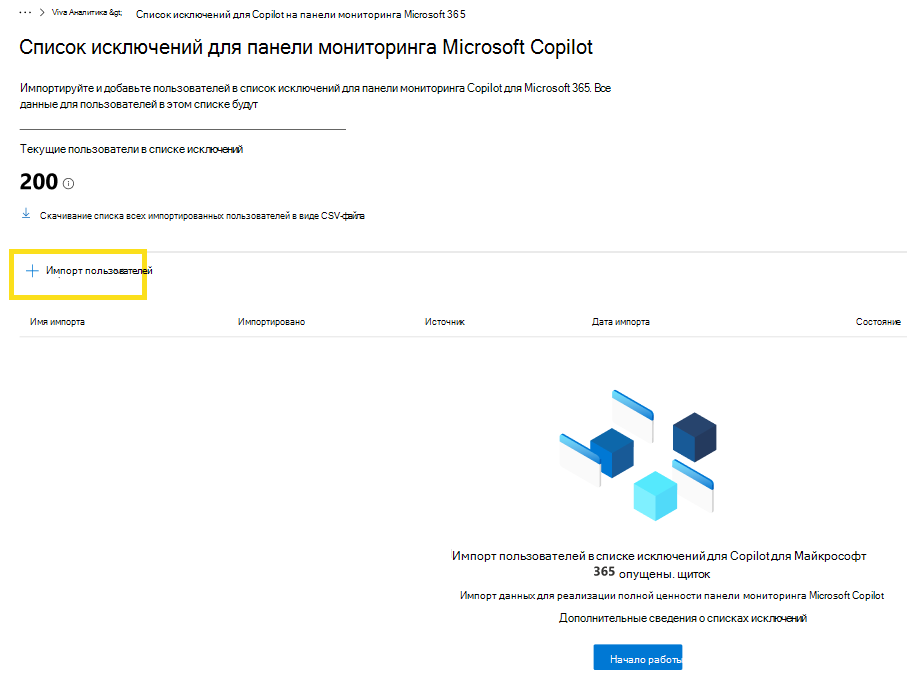
Чтобы отправить список пользователей, отправьте файл .csv, содержащий "PersonId" пользователей, которые вы хотите включить в анализ когорты. PersonId — это уникальный идентификатор записи сотрудника. Это может быть основной SMTP-адрес или псевдоним электронной почты сотрудника. Например, person.name@xyz.com. Для получения рекомендаций можно скачать шаблон для файла .csv из Центра администрирования.
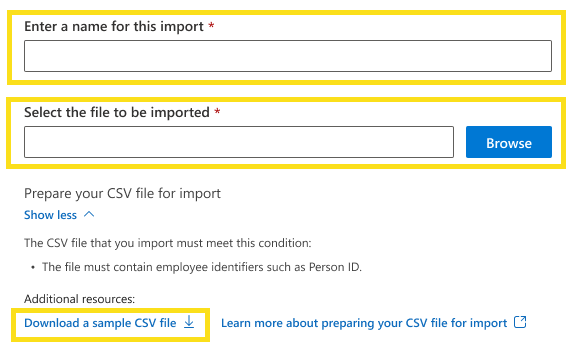
Проверка списка пользователей. Перед отправкой списка можно проверить данные, чтобы убедиться, что они точны и соответствуют правилам форматирования. Проверка проверяет наличие ошибок, таких как отсутствующие или недопустимые атрибуты, повторяющиеся или конфликтующие записи или неподдерживаемые символы. Результаты проверки показывают количество ошибок, предупреждений и успешных записей, а результаты позволяют скачать подробный отчет или исправить ошибки в файле.
Подтверждение списка пользователей. После отправки списка вы можете подтвердить данные и просмотреть сводку состояния отправки, например количество добавленных, удаленных или обновленных пользователей, режим отправки, дату и время отправки. Подтверждение также показывает образец отправленных данных и позволяет скачать полный список или отменить отправку.
Еще по теме
Подключение к панели мониторинга Microsoft Copilot для клиентов Microsoft 365